WhatsApp es una de las aplicaciones de mensajería instantánea más utilizadas, a diferencia de sus competidoras, para poder usar esta app se necesita tener esta cuenta asociada a un número telefónico. Esto no necesariamente significa que tengas la obligación de tener una tarjeta SIM para asociarla a tu cuenta de mensajería. También existe la posibilidad de tener un número virtual y con él crear una cuenta en esta app tan famosa. ¿Cómo? Pues en este artículo te lo vamos a explicar, no te preocupes.
Esto es muy útil por varias razones. Por ejemplo, cuando una aplicación o un servicio online solicita verificar tu número telefónico. Si has perdido tu móvil o te lo robaron o deseas tener una cuenta secundaria en esta app de uso exclusivo para tu negocio.
¿Qué es un número virtual?
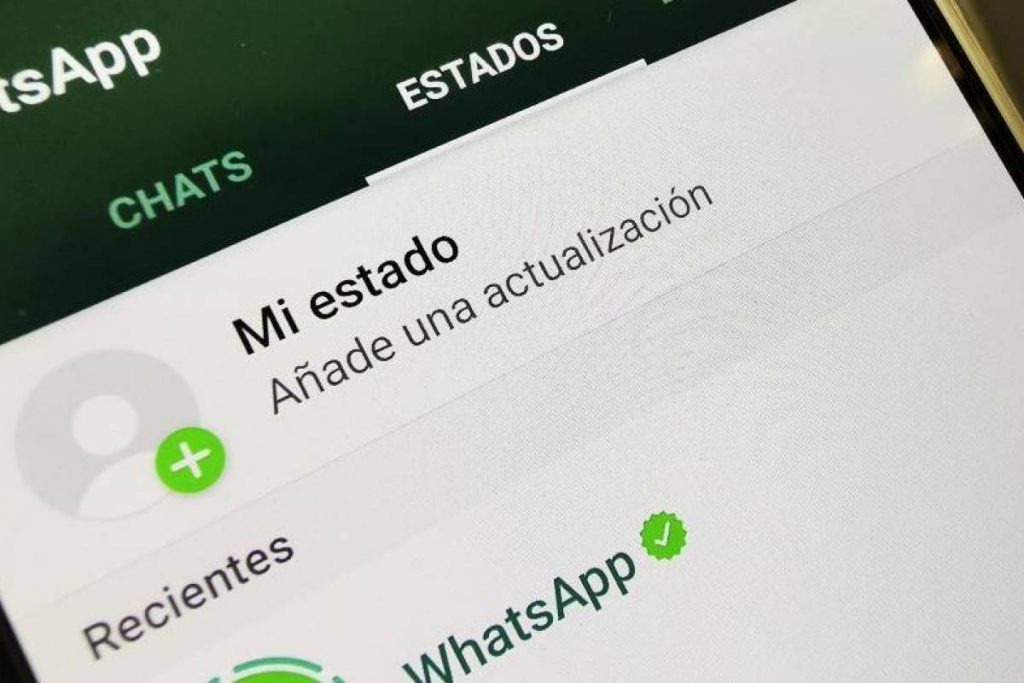
Los números virtuales se alojan en servidores privados y no requieren de una presencia física, a diferencia de los números estándar, los números virtuales no son otra cosa que un número móvil digital. Un número virtual se puede usar en cualquier lugar y tantas veces como lo desees, incluso para tener una cuenta en WhatsApp.
Una de las ventajas de usar un número virtual, es que no se necesita contar con un móvil, aún sin tener un teléfono puedes tener un número virtual para usar. Para poder crearte un número virtual necesitarás descargar en tu dispositivo electrónico la aplicación WhatsApp y una aplicación que simulará un número de teléfono. Existen varias dentro de las tiendas virtuales de Google y Apple, a continuación te vamos a nombrar algunas y mostrarte cómo funcionan.
Hushed para número virtual en WhatsApp

Esta aplicación está disponible para utilizar con Android y con iOS. Después de instalarla en tu dispositivo, abre la aplicación y pulsa en Comenzar. A continuación deberás registrarte colocando tu correo electrónico y crear una contraseña. La aplicación te solicitará permisos para acceder al micrófono, pero si no piensas utilizar este número virtual para hablar, no es necesario que le des el acceso.
Seguidamente pulsa sobre Obtener nuevo número, en este punto deberás seleccionar el país del número virtual que vas a usar (en algunos países los servicios de voz, SMS y MMS no se encuentran disponibles). En algunos casos, tendrás que escoger qué tipo de línea deseas tener, en este caso deberás elegir la opción Mobile ya que es la más completa. También podrás seleccionar el prefijo de área que quieras tener.
Una vez que hayas completado estos pasos la aplicación te mostrará un listado de todos los números que tienes disponibles para que elijas el que quieras. Esta aplicación permite elegir números locales de más de 60 países y gestionar varias líneas para uso personal o empresarial.
Text me

Esta aplicación te ofrece un número de teléfono gratis para realizar llamadas, enviar textos y hacer videollamadas. Text Me te permite utilizar números de diferentes países y está disponible para usar con sistema operativo Android o iOS.
Esta aplicación también tiene su propio servicio de mensajería. Por lo que ves, es una aplicación muy completa que te va a servir sin ninguna duda para lo que quieres. Podrás tener un nuevo número virtual con ella.
CallCentric

Callcentric es una web desde la cual podrás crear números telefónicos virtuales de Estados Unidos. Una vez que ingresas en la web oficial de CallCentric debes seguir estos pasos. Un clic sobre Sign-Up para registrarte. Allí deberás ingresar los datos que te pida el formulario y tu correo electrónico para que puedan enviarte un mail de verificación de tu cuenta.
Ingresa tu correo electrónico para hacer la verificación. Una vez que has verificado tu cuenta tendrás que crear un buzón de voz dentro de la web de CallCentric. A continuación abre la pestaña Preferencias y rellena el formulario Get a number, luego seleccione la opción Free phone number.
El siguiente paso será seleccionar el número de teléfono que quieras del listado Order Now. Dale click al botón Checkout. A continuación deberás seleccionar la opción No, poner tu apellido y presionar Submit. Al finalizar esta operación verás que tienes disponible un nuevo número de teléfono con el cual podrás activar tu WhatsApp.
WhatsApp con teléfono fijo

Además de las opciones que te presentamos anteriormente, también se puede crear una cuenta para WhatsApp con un número de teléfono fijo. Para poder usar este método también es necesario tener el emulador de Android en nuestro ordenador. Una vez que tengas instalado el emulador tienes que ingresar a la tienda de Google y descargar WhatsApp.
A continuación configura la aplicación con el número de teléfono qué vas a utilizar, cuando la aplicación te pida verificar tu número deberás elegir la opción Llamarme en lugar de la de enviar un SMS. Una vez realizada la verificación solamente debes otorgarle a WhatsApp los permisos correspondientes.
Ya puedes usar WhatsApp en tu PC sin necesidad de un teléfono. Este modo te permite utilizar WhatsApp de la misma forma que lo haces con el móvil, se pueden subir estados y fotos. La función de chat también se puede usar de la misma forma, usar letras negritas y cursivas. Otra de las ventajas es que no consumirás megas al realizar videollamadas debido que usas tu red local de internet. Solamente hay que tener en cuenta que es necesario disponer de una web cam para las videollamadas.
